Vid 2012 1
- 2. мҲҳм—…мһҗлЈҢлҘј мң„н•ң лҸҷмҳҒмғҒ л§Ңл“Өкё° лӘ©м°Ё лҸҷмҳҒмғҒ мһҗлЈҢ лӘЁмңјкё° вҖў м»ҙн“Ён„° нҷ”л©ҙмқ„ к·ёлҰјмңјлЎң м ҖмһҘн•ҳкё° : PrintScreen, Alt + PrintScreen вҖў лҸҷмҳҒмғҒ мқјл¶Җ нҷ”л©ҙмқ„ к·ёлҰјмңјлЎң м ҖмһҘ : кі°н”Ңл Ҳмқҙм–ҙ, нҢҹн”Ңл Ҳмқҙм–ҙ вҖў м»ҙн“Ён„° нҷ”л©ҙмқ„ лҸҷмҳҒмғҒмңјлЎң м ҖмһҘ : мә нғҖм§Җм•„ вҖў мң нҲ¬лёҢмқҳ лҸҷмҳҒмғҒмқ„ лӢӨмҡҙлЎңл“ң : м•ҢнҲҙл°” вҖў DVD лҸҷмҳҒмғҒмқҳ мқјл¶ҖлҘј лҸҷмҳҒмғҒ нҢҢмқјлЎң м ҖмһҘн•ҳкё° : HandBrake лҸҷмҳҒмғҒ нҺём§‘н•ҳкё° вҖў мӮ¬м§„ мқҙлҜём§ҖлҘј лҸҷмҳҒмғҒ мҠ¬лқјмқҙл“ңлЎң л§Ңл“Өкё° : Windows Live л¬ҙ비메мқҙм»Ө вҖў к°„лӢЁн•ң лҸҷмҳҒмғҒ нҺём§‘, нҷ”л©ҙ мқҙнҺҷнҠёмҷҖ мһҗл§ү : Windows Live л¬ҙ비메мқҙм»Ө лҸҷмҳҒмғҒ ліҖнҷҳн•ҳм—¬ м ҖмһҘн•ҳкё° вҖў лҜёл””м–ҙ лі„, кё°мў… лі„, нҷ”м§Ҳлі„ м„ нғқмңјлЎң 압축 : Daum нҢҹ мқёмҪ”лҚ” лҸҷмҳҒмғҒ л°°нҸ¬н•ҳкё° вҖў нҢҢмӣҢнҸ¬мқёнҠём—җм„ң лҸҷмҳҒмғҒ мӮ¬мҡ©н•ҳкё° вҖў You Tube мӮ¬мқҙнҠём—җ м—…лЎңл“ң : м Җмһ‘к¶Ңкі л Ө, 10분 лӢЁмң„ вҖў нҺҳмқҙмҠӨл¶Ғ л§ҒнҒ¬ м„ң비мҠӨ мқҙмҡ© лӘЁл°”мқј лҜёл””м–ҙм—җ лҸҷмҳҒмғҒ мҳ®кё°кё° вҖў к°ӨлҹӯмӢң S вҖ“ мәҳлҹӯмӢң нғӯ : м „мҡ©н”„лЎңк·ёлһЁ лҳҗлҠ” USB нҳ•мӢқмңјлЎң ліөмӮ¬ вҖў м•„мқҙнҸ° вҖ“ м•„мқҙнҢЁл“ң : i-TunesлҘј нҶөн•ң лҸҷкё°нҷ” л¶ҖлЎқ : мӣ№м—җм„ң лҸҷмҳҒмғҒ / мҳӨл””мҳӨлҘј л°”лЎң нҺём§‘н•ҳкё° көҗмҲҳн•ҷмҠөк°ңл°ңмӣҗ 2
- 4. мҲҳм—…мһҗлЈҢлҘј мң„н•ң лҸҷмҳҒмғҒ л§Ңл“Өкё° м»ҙн“Ён„° нҷ”л©ҙмқ„ к·ёлҰјмңјлЎң м ҖмһҘн•ҳкё° : PrintScreen, Alt + PrintS 1. нӮӨліҙл“ңмқҳ [PrntScr] лІ„нҠјмқ„ лҲ„лҘҙл©ҙ нҳ„мһ¬ м»ҙн“Ён„° нҷ”л©ҙмқҙ нҒҙлҰҪліҙл“ңм—җ м ҖмһҘмқҙ лҗ©лӢҲлӢӨ.. 2. PPTлЎң мқҙлҸҷ нӣ„ нӮӨліҙл“ңмқҳ Ctrl + V лІ„нҠјмқ„ лҸҷмӢңм—җ лҲ„лҰ…лӢҲлӢӨ. 3. нҳ„мһ¬ м»ҙн“Ён„° нҷ”л©ҙмқҙ к·ёлҢҖлЎң к·ёлҰјмңјлЎң ліҖнҷҳлҗҳм–ҙ PPTм—җ н‘ңмӢңлҗ©лӢҲлӢӨ. 1. нӮӨліҙл“ңмқҳ [Alt + PrntScr] лІ„нҠјмқ„ лҸҷмӢңм—җ лҲ„лҘҙл©ҙ нҳ„мһ¬ м»ҙн“Ён„° нҷ”л©ҙ мӨ‘ нҷңм„ұ м°Ҫл§Ң нҒҙлҰҪліҙл“ңм—җ м Җ мһҘмқҙ лҗ©лӢҲлӢӨ.. 2. PPTлЎң мқҙлҸҷ нӣ„ нӮӨліҙл“ңмқҳ Ctrl + V лІ„нҠјмқ„ лҸҷмӢңм—җ лҲ„лҰ…лӢҲлӢӨ. 3. нҳ„мһ¬ м»ҙн“Ён„° нҷ”л©ҙмӨ‘ нҷңм„ұ м°Ҫмқҙ к·ёлҢҖлЎң к·ёлҰјмңјлЎң ліҖнҷҳлҗҳм–ҙ PPTм—җ н‘ңмӢңлҗ©лӢҲлӢӨ. көҗмҲҳн•ҷмҠөк°ңл°ңмӣҗ 4
- 5. мҲҳм—…мһҗлЈҢлҘј мң„н•ң лҸҷмҳҒмғҒ л§Ңл“Өкё° кі° н”Ңл Ҳмқҙм–ҙ & лӢӨмқҢ нҢҹ н”Ңл Ҳмқҙм–ҙм—җм„ң лҸҷмҳҒмғҒмқ„ к·ёлҰјмңјлЎң м ҖмһҘн•ҳкё° 1. лҸҷмҳҒмғҒмқ„ мӢңмІӯн•ҳл©ҙм„ң мӣҗн•ҳлҠ” нҷ”л©ҙмқҙ лӮҳмҳӨл©ҙ нӮӨліҙл“ңмқҳ Ctrl + C лІ„нҠјмқ„ лҸҷмӢңм—җ лҲ„лҰ…лӢҲлӢӨ. 2. лҸҷмҳҒмғҒ нҷ”л©ҙм—җ [нҳ„мһ¬ нҷ”л©ҙ ліөмӮ¬]лқјлҠ” л©”мӢңм§Җк°Җ м¶ңл Ҙлҗҳл©ҙм„ң нҒҙлҰҪліҙл“ңм—җ м ҖмһҘмқҙ лҗ©лӢҲлӢӨ. 3. PPTлЎң мқҙлҸҷ нӣ„ нӮӨліҙл“ңмқҳ Ctrl + V лІ„нҠјмқ„ лҸҷмӢңм—җ лҲ„лҰ…лӢҲлӢӨ. 4. лҸҷмҳҒмғҒмқҳ нҠ№м • нҷ”л©ҙмқҙ к·ёлҰјмңјлЎң ліҖнҷҳлҗҳм–ҙ PPTм—җ н‘ңмӢңлҗ©лӢҲлӢӨ. 1. Ctrl + C лІ„нҠјмқ„ лҸҷмӢңм—җ лҲ„лҘҙл©ҙ нҳ„мһ¬нҷ”л©ҙмқ„ нҒҙлҰҪліҙл“ңлЎң ліөмӮ¬н•©лӢҲлӢӨ. 2. Alt + N лІ„нҠјмқ„ лҸҷмӢңм—җ лҲ„лҘҙл©ҙ м „мІҙ лҸҷмҳҒмғҒмқҳ лҢҖлһөм Ғмқё мҠӨлғ…мғ·мқ„ л§Ңл“Ө мҲҳ мһҲмҠөлӢҲлӢӨ. көҗмҲҳн•ҷмҠөк°ңл°ңмӣҗ 5
- 6. мҲҳм—…мһҗлЈҢлҘј мң„н•ң лҸҷмҳҒмғҒ л§Ңл“Өкё° мһ¬мғқ мӨ‘мқё PPT нҷ”л©ҙмқ„ лҸҷмҳҒмғҒмңјлЎң м ҖмһҘ : мә нғҖм§Җм•„ 1. http://www.techsmith.com/camtasia/ м—җм„ң н•ңлӢ¬ мӢңн—ҳмҡ© лІ„м „мқ„ лӢӨмҡҙл°ӣм•„ м„Өм№ҳн•©лӢҲлӢӨ. 2. м„Өм№ҳ нӣ„ Camtasia Recorder н”„лЎңк·ёлһЁмқ„ мӢӨн–үн•©лӢҲлӢӨ. 3. н”„лЎңк·ёлһЁмқҳ л¶үмқҖмғү rec лІ„нҠјмқ„ лҲ„лҘҙл©ҙ м»ҙн“Ён„°мқҳ лӘЁл“ мӣҖм§Ғмһ„кіј мқҢм„ұмқҙ л…№нҷ”лҗ©лӢҲлӢӨ. 4. л…№нҷ”лҘј мӨ‘м§Җн•ҳкі мӢ¶мңјл©ҙ нӮӨліҙл“ңмқҳ F10 нӮӨлҘј лҲ„лҰ…лӢҲлӢӨ. 5. л…№нҷ” мӨ‘м§Җ нӣ„ л°”лЎң м ҖмһҘ нҳ№мқҖ нҺём§‘мқ„ н• мҲҳ мһҲмҠөлӢҲлӢӨ. 1. л…№нҷ” н•ң лҸҷмҳҒмғҒмқ„ нҺём§‘н•ҳлҠ” н”„лЎңк·ёлһЁ Camtasia Studio мһ…лӢҲлӢӨ. 2. л¶Ҳн•„мҡ”н•ң нҷ”л©ҙмқ„ мһҗлҘҙкұ°лӮҳ мһҗл§үмқ„ 추к°Җн•ҳлҠ” л“ұмқҳ лӢӨм–‘н•ң нҺём§‘мқ„ н• мҲҳ мһҲмҠөлӢҲлӢӨ. 3. лӘЁл“ нҺём§‘мқҙ мҷ„лЈҢлҗҳл©ҙ лҸҷмҳҒмғҒмқ„ мң нҲ¬лёҢм—җ мҳ¬лҰ¬кұ°лӮҳ м»ҙн“Ён„°м—җ м ҖмһҘ н• мҲҳ мһҲмҠөлӢҲлӢӨ. көҗмҲҳн•ҷмҠөк°ңл°ңмӣҗ 6
- 7. мҲҳм—…мһҗлЈҢлҘј мң„н•ң лҸҷмҳҒмғҒ л§Ңл“Өкё° мң нҲ¬лёҢмқҳ лҸҷмҳҒмғҒмқ„ лӢӨмҡҙлЎңл“ң : м•ҢнҲҙл°” мқҙмҡ© 1. http://www.altools.co.kr/мқҳ лӢӨмҡҙлЎңл“ңм—җм„ң м•ҢнҲҙл°” > кіөк°ңмҡ©мқ„ лӢӨмҡҙлЎңл“ң л°ӣм•„ м„Өм№ҳн•©лӢҲлӢӨ. 2. м„Өм№ҳ мӨ‘ вҖңм•ҲнӢ°н”јмӢұвҖқ кё°лҠҘ мӮ¬мҡ©кіј нҠ№м • нҺҳмқҙм§ҖлҘј мІ«нҺҳмқҙм§ҖлЎң м§Җм •н•ҳлҠ” мҳөм…ҳмқҖ мІҙнҒ¬ н•ҙм ңн•ҳлҠ” кІғмқҙ мўӢмҠөлӢҲлӢӨ. м•ҢнҲҙл°” 1. мң нҲ¬лёҢм—җ м ‘мҶҚ нӣ„ лҸҷмҳҒмғҒмқ„ мһ¬мғқн•ҳкі лҸҷмҳҒмғҒ мҳҒм—ӯм—җ л§Ҳмҡ°мҠӨлҘј мҳ¬лҰ¬л©ҙ, лҸҷмҳҒмғҒ мғҒлӢЁм—җ лӢӨмҡҙлЎңл“ң м•„мқҙмҪҳмқҙ мғқк№ҒлӢҲлӢӨ. 2. нҒҙлҰӯн•ҳл©ҙ мӣҗн•ҳлҠ” мң„м№ҳм—җ н”ҢлһҳмӢң нҢҢмқјмқ„ лӢӨмҡҙлЎңл“ң н• мҲҳ мһҲмҠөлӢҲлӢӨ. көҗмҲҳн•ҷмҠөк°ңл°ңмӣҗ 7
- 8. мҲҳм—…мһҗлЈҢлҘј мң„н•ң лҸҷмҳҒмғҒ л§Ңл“Өкё° мң нҲ¬лёҢмқҳ лҸҷмҳҒмғҒмқ„ лӢӨмҡҙлЎңл“ң FirefoxлҘј мӮ¬мҡ©н•ҳкі кі„мӢңлӢӨл©ҙвҖҰ лҚ” лӢӨм–‘н•ң мҳөм…ҳмқҳ лӢӨмҡҙлЎңл“ңк°Җ к°ҖлҠҘн•©лӢҲлӢӨ. 1. http://www.mozilla.or.kr/ko/ м—җм„ң нҢҢмқҙм–ҙнҸӯмҠӨлҘј лӢӨмҡҙлЎңл“ң л°ӣм•„ м„Өм№ҳн•©лӢҲлӢӨ. 2. л¶Җк°Җкё°лҠҘм—җм„ң (лҳҗлҠ” кІҖмғүм°Ҫм—җм„ң) Video DownloadHelperлҘј кІҖмғүн•ҳкі м„Өм№ҳн•©лӢҲлӢӨ. 3. нҢҢмқҙм–ҙнҸӯмҠӨлҘј мһ¬мӢңмһ‘н•ҳл©ҙ мЈјмҶҢ м°Ҫ мҳҶм—җ лӢӨмҡҙлЎңл“ң м•„мқҙмҪҳмқҙ мғқк№ҒлӢҲлӢӨ. 4. нҒҙлҰӯн•ҳл©ҙ лӢӨм–‘н•ң мҳөм…ҳмқҳ лӢӨмҡҙлЎңл“ңк°Җ к°ҖлҠҘн•©лӢҲлӢӨ. Chromeмқ„ мӮ¬мҡ©н•ҳкі кі„мӢңлӢӨл©ҙвҖҰ 1. нҒ¬лЎ¬мқҳ м„Өм •м—җм„ң нҷ•мһҘн”„лЎңк·ёлһЁмқ„ м„ нғқн•©лӢҲлӢӨ. 2. Video лҳҗлҠ” Flash лӢӨмҡҙлЎңл“ңлҘј кІҖмғүн•ҳл©ҙ лӢӨм–‘н•ң нҷ•мһҘн”„лЎңк·ёлһЁ кІҖмғүмқҙ к°ҖлҠҘн•©лӢҲлӢӨ. 3. н•„мҡ”н•ң н”„лЎңк·ёлһЁмқ„ м„Өм№ҳн•©лӢҲлӢӨ. 1. мң нҲ¬лёҢм—җ м ‘мҶҚ нӣ„ лҸҷмҳҒмғҒмқ„ мһ¬мғқн•ҳл©ҙ мЈјмҶҢ н‘ңмӢңмӨ„ мўҢмёЎмқҳ мһҗк·ёл§Ҳн•ң лЎңкі к°Җ нҡҢм „н•©лӢҲлӢӨ. 2. лЎңкі мҳҶмқҳ мһ‘мқҖ нҷ”мӮҙн‘ңлҘј нҒҙлҰӯн•ҳл©ҙ м—¬лҹ¬ мҳөм…ҳмқҳ лҸҷмҳҒмғҒмқ„ лӢӨмҡҙлЎңл“ң н• мҲҳ мһҲмҠөлӢҲлӢӨ. көҗмҲҳн•ҷмҠөк°ңл°ңмӣҗ 8
- 9. мҲҳм—…мһҗлЈҢлҘј мң„н•ң лҸҷмҳҒмғҒ л§Ңл“Өкё° мә мҪ”лҚ”м—җм„ң лҸҷмҳҒмғҒ к°Җм ёмҳӨкё° : Windows Live л¬ҙ비메мқҙм»Ө 1. IEEE 1394 мјҖмқҙлё”мқ„ мӮ¬мҡ©н•ҳм—¬ DV(л””м§Җн„ё 비디мҳӨ) м№ҙл©”лқјлҘј м»ҙн“Ён„°м—җ м—°кІ°н•ң нӣ„ л””м§Җн„ё 비디мҳӨ м№ҙл©”лқјлҘј мһ¬мғқ/VCR лӘЁл“ңлЎң м „нҷҳн•©лӢҲлӢӨ. 2. л¬ҙ비 л©”мқҙм»Ө лӢЁм¶”лҘј нҒҙлҰӯн•ҳкі мһҘм№ҳм—җм„ң к°Җм ёмҳӨкё°лҘј нҒҙлҰӯн•©лӢҲлӢӨ. 3. Windows Live мӮ¬м§„ к°Өлҹ¬лҰ¬лЎң мӮ¬м§„кіј 비디мҳӨлҘј к°Җм ёмҳөлӢҲлӢӨ. л©”мӢңм§Җк°Җ лӮҳнғҖлӮҳл©ҙ нҷ•мқёмқ„ нҒҙлҰӯн•©лӢҲлӢӨ. 4. мӮ¬м§„ л°Ҹ 비디мҳӨ к°Җм ёмҳӨкё° м°Ҫм—җм„ң DV м№ҙл©”лқјлҘј м„ нғқн•ң нӣ„ к°Җм ёмҳӨкё°лҘј нҒҙлҰӯн•©лӢҲлӢӨ. 1. 비디мҳӨ к°Җм ёмҳӨкё° м°Ҫм—җм„ң к°Җм ёмҳӨкё° лІ„нҠјмқ„ лҲ„лҘҙл©ҙ 비디мҳӨлҘј мӢӨмӢңк°„мңјлЎң к°Җм§Җкі мҳөлӢҲлӢӨ. 2. мӨ‘м§ҖлІ„нҠјмқ„ лҲ„лҘҙл©ҙ 비디мҳӨ к°Җм ёмҳӨкё°к°Җ мӨ‘м§Җлҗҳл©° л§Ҳм№Ё лІ„нҠјмқ„ лҲ„лҘҙл©ҙ мңҲлҸ„мҡ° мӮ¬м§„ к°Өлҹ¬ лҰ¬м—җ мәЎміҗ н•ң лҸҷмҳҒмғҒмқҙ лӮҳнғҖлӮ©лӢҲлӢӨ. көҗмҲҳн•ҷмҠөк°ңл°ңмӣҗ 9
- 10. мҲҳм—…мһҗлЈҢлҘј мң„н•ң лҸҷмҳҒмғҒ л§Ңл“Өкё° DVD лҸҷмҳҒмғҒмқҳ мқјл¶ҖлҘј лҸҷмҳҒмғҒ нҢҢмқјлЎң м ҖмһҘн•ҳкё° : HandBrake 1. DVD нғҖмқҙнӢҖмқ„ лҸҷмҳҒмғҒ нҢҢмқјлЎң 추м¶ңн•ҳкё° мң„н•ҙ HandBrakeлқјлҠ” н”„лЎңк·ёлһЁмқ„ м„Өм№ҳн•©лӢҲлӢӨ. 2. http://handbrake.fr/ м—җм„ң л¬ҙлЈҢлЎң лӢӨмҡҙлЎңл“ң л°ӣмқ„ мҲҳ мһҲмҠөлӢҲлӢӨ. 3. м„Өм№ҳ нӣ„ л°”нғ•нҷ”л©ҙм—җ нҢҢмқём• н”Ң лӘЁм–‘мқҳ м•„мқҙмҪҳмқҙ мғқкё°л©ҙ мӢӨн–үн•©лӢҲлӢӨ. 4. вҖңSourceвҖқ м•„мқҙмҪҳмқ„ нҒҙлҰӯн•ҳм—¬ мӣҗн•ҳлҠ” DVD лҳҗлҠ” DVD нҸҙлҚ”лҘј л¶Ҳлҹ¬мҳөлӢҲлӢӨ. 5. мҡ°лҰ¬лҠ” DVDм—җм„ң мәЎміҗлҘј л°ӣлҠ” кІғмқҙлҜҖлЎң DVD л“ңлқјмқҙлёҢлҘј м„ нғқн•©лӢҲлӢӨ. көҗмҲҳн•ҷмҠөк°ңл°ңмӣҗ 10
- 11. мҲҳм—…мһҗлЈҢлҘј мң„н•ң лҸҷмҳҒмғҒ л§Ңл“Өкё° DVD лҸҷмҳҒмғҒмқҳ мқјл¶ҖлҘј лҸҷмҳҒмғҒ нҢҢмқјлЎң м ҖмһҘн•ҳкё° : HandBrake 6. DVDм—җм„ң мӣҗн•ҳлҠ” нғҖмқҙнӢҖмқ„ м„ нғқн•©лӢҲлӢӨ. 7. м„ нғқн•ң нғҖмқҙнӢҖм—җм„ң н•„мҡ”н•ң Chapter лІ”мң„лҘј м„ нғқн•©лӢҲлӢӨ. 8. м ҖмһҘлҗ кІҪлЎңлҘј м„ нғқн•ҳкі м ҖмһҘн• нҢҢмқј мқҙлҰ„мқ„ мҚЁмӨҚлӢҲлӢӨ. (нҢҢмқј мқҙлҰ„мқ„ мһ…л Ҙн•ҳм§Җ м•Ҡмңјл©ҙ кІҪлЎң м ҖмһҘмқҙ м•Ҳлҗ©лӢҲлӢӨ.) 9. м•„лһҳмқҳ нғӯм—җм„ң к°Ғк°Ғмқҳ мҶҚм„ұмқ„ м§Җм •н•ҙ мӨ„ мҲҳ мһҲмҠөлӢҲлӢӨ. к°Ғ нғӯмқ„ м„ нғқн•ҙм„ң нҒ¬кё°, Video Quality, мҳӨл””мҳӨ, мһҗл§ү л“ұмқ„ м„ нғқн•©лӢҲлӢӨ. көҗмҲҳн•ҷмҠөк°ңл°ңмӣҗ 11
- 12. мҲҳм—…мһҗлЈҢлҘј мң„н•ң лҸҷмҳҒмғҒ л§Ңл“Өкё° DVD лҸҷмҳҒмғҒмқҳ мқјл¶ҖлҘј лҸҷмҳҒмғҒ нҢҢмқјлЎң м ҖмһҘн•ҳкё° : HandBrake 2 1 3 10. мһҗл§үмқ„ м„ нғқн•ҳкё° мң„н•ҙ н•ҳлӢЁ л©”лүҙ нғӯ мӨ‘ вҖңSubtitleвҖқмқ„ нҒҙлҰӯн•©лӢҲлӢӨ. 11. вҖңTrackвҖқмқ„ м„ нғқн•ҳл©ҙ м ңмһ‘лҗң DVD мҳөм…ҳм—җ л”°лқј м„ нғқн• мҲҳ мһҲлҠ” мһҗл§үмқҳ мў…лҘҳк°Җ лӮҳмҳөлӢҲлӢӨ. н•„мҡ”н•ң м–ём–ҙлҘј м„ нғқн•©лӢҲлӢӨ. 12. мғҒлӢЁмқҳ вҖңAddвҖқ лІ„нҠјмқ„ нҒҙлҰӯн•ҙ в‘ўмқҳ мҳҒм—ӯм—җ мһҗл§үмқҙ 추к°Җлҗң кІғмқ„ нҷ•мқён•©лӢҲлӢӨ. 2 1 13. вҖңChaptersвҖқ нғӯмқ„ м„ нғқн•ҙм„ң мұ•н„°лҘј н‘ңмӢңн• м§Җ м„ нғқн•©лӢҲлӢӨ. мқёмҪ”л”©н•ң лҸҷмҳҒмғҒм—җ Chapter м • ліҙлҘј лӮҳмҳӨм§Җ м•ҠлҸ„лЎқ н•ҳл Өл©ҙ м„ нғқмқ„ н•ҙм§Җн•©лӢҲлӢӨ. 14. Start лІ„нҠјмқ„ нҒҙлҰӯн•ҳм—¬ Rippingмқ„ мӢңмһ‘н•©лӢҲлӢӨ. 15. н”„лЎңк·ёлһЁ н•ҳлӢЁ л°”м—җм„ң 진н–ү мғҒнғңлҘј нҷ•мқён• мҲҳ мһҲмҠөлӢҲлӢӨ. көҗмҲҳн•ҷмҠөк°ңл°ңмӣҗ 12
- 14. мҲҳм—…мһҗлЈҢлҘј мң„н•ң лҸҷмҳҒмғҒ л§Ңл“Өкё° Windows Live л¬ҙ비 л©”мқҙм»Ө 2011 1. л§ҲмқҙнҒ¬лЎңмҶҢн”„нҠё(http://www.microsoft.com) нҷҲнҺҳмқҙм§Җмқҳ Downloadsл©”лүҙм—җм„ң Windows Live Essentialsмқ„ м„ нғқн•©лӢҲлӢӨ. 2. н”„лЎңк·ёлһЁ мӨ‘ вҖңWindows Live л¬ҙ비 л©”мқҙм»Ө 2011вҖқлҘј м„ нғқн•ҳкі м„Өм№ҳлҘј мӢңмһ‘н•©лӢҲлӢӨ. 3. мңҲлҸ„мҡ° мӢңмһ‘н”„лЎңк·ёлһЁ лӢЁм¶”лҘј нҒҙлҰӯ н•ҳм—¬ вҖңWindow Live л¬ҙ비 л©”мқҙм»ӨвҖқлҘј м„ нғқн•©лӢҲлӢӨ. көҗмҲҳн•ҷмҠөк°ңл°ңмӣҗ 14
- 15. мҲҳм—…мһҗлЈҢлҘј мң„н•ң лҸҷмҳҒмғҒ л§Ңл“Өкё° Windows Live л¬ҙ비 л©”мқҙм»Ө 2011 4. н”„лЎңк·ёлһЁмқ„ мӢӨн–үн•ҳл©ҙ мң„мҷҖ к°ҷмқҖ нҷ”л©ҙмқҙ лӮҳнғҖлӮ©лӢҲлӢӨ. н”„лЎңк·ёлһЁ мҳӨлҘёмӘҪмқҳ вҖң비디мҳӨ л°Ҹ мӮ¬м§„мқ„ м°ҫм•„ліҙл Өл©ҙ м—¬кё°лҘј нҒҙлҰӯн•ҳм„ёмҡ”вҖқлҘј м„ нғқн•ҳм—¬ мӮ¬м§„ лқјмқҙлёҢлҹ¬лҰ¬мқҳ мғҳн”Ң мӮ¬м§„л“Өмқ„ м„ нғқн•ҳм—¬ л¶Ҳлҹ¬мҳөлӢҲлӢӨ. 5. лҸҷмҳҒмғҒ л§ҲлІ•мӮ¬ н…Ңл§Ҳмқҳ мқҙлҸҷ л°Ҹ нҷ•лҢҖ/축мҶҢлҘј м„ нғқн•©лӢҲлӢӨ. 6. мқҢм•…мқ„ 추к°Җн•ҳлқјлҠ” м°Ҫмқҙ лӮҳнғҖлӮҳл©ҙ вҖңмҳҲвҖқ лІ„нҠјмқ„ лҲҢлҹ¬ мғҳн”Ң мқҢм•…мқ„ 추к°Җн•©лӢҲлӢӨ. 7. мһ¬мғқ лІ„нҠјмқ„ лҲҢлҹ¬ л§Ңл“Өм–ҙ진 нҸ¬нҶ мҠ¬лқјмқҙл“ң лҸҷмҳҒмғҒмқ„ нҷ•мқё н•©лӢҲлӢӨ. 8. нҺём§‘ м°Ҫмқҳ к°Ғ н•ӯлӘ©мқ„ лҚ”лё” нҒҙлҰӯн•ҳл©ҙ м„ёл°Җн•ң мЎ°м •мқ„ н• мҲҳ мһҲмҠөлӢҲлӢӨ. көҗмҲҳн•ҷмҠөк°ңл°ңмӣҗ 15
- 16. мҲҳм—…мһҗлЈҢлҘј мң„н•ң лҸҷмҳҒмғҒ л§Ңл“Өкё° Windows Live л¬ҙ비 л©”мқҙм»Ө 2011 9. мқҙлІҲм—җлҠ” лҸҷмҳҒмғҒмқ„ нҺём§‘н•ҙ ліҙлҸ„лЎқ н•ҳкІ мҠөлӢҲлӢӨ. н”„лЎңк·ёлһЁ мҳӨлҘёмӘҪмқҳ вҖң비디мҳӨ л°Ҹ мӮ¬м§„мқ„ м°ҫм•„ліҙл Өл©ҙ м—¬кё°лҘј нҒҙлҰӯн•ҳм„ёмҡ”вҖқлҘј м„ нғқн•ҳм—¬ HandBreakм—җм„ң мәЎміҗл°ӣмқҖ лҸҷмҳҒмғҒ нҢҢмқјмқ„ м„ нғқн•ҳм—¬ л¶Ҳлҹ¬мҳөлӢҲлӢӨ. 2 3 1 10. мәЎміҗл°ӣмқҖ лҸҷмҳҒмғҒ нҢҢмқјмқ„ л¶Ҳлҹ¬мҳӨл©ҙ мҳӨлҘёмӘҪ мҳҒм—ӯм—җ л¶„н• лҗҳм–ҙ лӮҳнғҖлӮ©лӢҲлӢӨ. (нҢҢмқј нҳ•мӢқм—җ л”°лқј лҜёлҰ¬ліҙкё°к°Җ м§Җмӣҗлҗҳм§Җ м•ҠмҠөлӢҲлӢӨ.) 11. мҷјмӘҪ мһ¬мғқ м°Ҫм—җм„ң н”Ңл ҲмқҙмҷҖ л©Ҳм¶Өмқ„ нҶөн•ҙ н•„мҡ”н•ң лҸҷмҳҒмғҒмқҳ мӢңмһ‘ м§Җм җмқ„ м°ҫмҠөлӢҲлӢӨ. (мҳӨлҘёмӘҪ нҺём§‘м°Ҫм—җм„ң л§үлҢҖкё°лҘј мӣҖм§Ғм—¬лҸ„ мӣҗн•ҳлҠ” мң„м№ҳлЎң мқҙлҸҷн•©лӢҲлӢӨ.) 12. мғҒлӢЁ 비디мҳӨ лҸ„кө¬мқҳ нҺём§‘м°Ҫмқ„ нҒҙлҰӯн•ң нӣ„ вҖңмӢңмһ‘м§Җм җ м„Өм •вҖқмқ„ нҒҙлҰӯн•©лӢҲлӢӨ. көҗмҲҳн•ҷмҠөк°ңл°ңмӣҗ 16
- 17. мҲҳм—…мһҗлЈҢлҘј мң„н•ң лҸҷмҳҒмғҒ л§Ңл“Өкё° Windows Live л¬ҙ비 л©”мқҙм»Ө 2011 13. н•„мҡ” м—ҶлҠ” лҸҷмҳҒмғҒ м•һл¶Җ분мқҙ мһҳлқјм§Җкі н•„мҡ”н•ң мӢңмһ‘л¶Җ분л§Ң лӮЁмқҖ кІғмқ„ нҷ•мқён• мҲҳ мһҲмҠөлӢҲлӢӨ. 14. мӢңмһ‘ м§Җм җм—җ мғҲлЎңмҡҙ м ңлӘ©мқ„ мӮҪмһ…н•ҳкё° мң„н•ҙ нҷҲ нғӯмқ„ нҒҙлҰӯн•©лӢҲлӢӨ. 15. м ңлӘ©м¶”к°Җ н…ҚмҠӨнҠё м•„мқҙмҪҳмқ„ м„ нғқн•©лӢҲлӢӨ. 16. мӢңмһ‘ л¶Җ분 м•һм—җ м ңлӘ© нҷ”л©ҙмқҙ 추к°Җлҗң кІғмқ„ ліј мҲҳ мһҲмҠөлӢҲлӢӨ. кёҖкјҙмқ„ ліҖкІҪн•ҳкі нғҖмқҙнӢҖмқ„ лӘҮ мҙҲлӮҳ ліҙм—¬мӨ„ м§ҖлҘј м„Өм •н•©лӢҲлӢӨ. 17. м• лӢҲл©”мқҙм…ҳ нҡЁкіјлҘј м„ нғқн•ҳкі мһ¬мғқн•ҙлҙ…лӢҲлӢӨ. л¶„н• лҗң нҳ„мһ¬ мң„м№ҳ м•һм—җ м ңлӘ©мқ„ 추к°Җ, лі„лҸ„мқҳ мҳҒмғҒмқҙ мӮҪмһ… м„ нғқн•ң 비디мҳӨлӮҳ мӮ¬м§„ мң„м—җ мһҗл§үмқ„ 추к°Җ , мҳҒмғҒ мң„м—җ 추к°Җ м ңмһ‘진, к°җлҸ…, м¶ңм—°, мҙ¬мҳҒ진 л“ұмқ„ мӮҪмһ…, лҸҷмҳҒмғҒ лҒқм—җ мӮҪмһ… көҗмҲҳн•ҷмҠөк°ңл°ңмӣҗ 17
- 18. мҲҳм—…мһҗлЈҢлҘј мң„н•ң лҸҷмҳҒмғҒ л§Ңл“Өкё° Windows Live л¬ҙ비 л©”мқҙм»Ө 2011 2 3 1 18. м ңлӘ© мҳҒмғҒкіј мӢңмһ‘ лҸҷмҳҒмғҒ л¶Җ분мқҙ мһҗм—°мҠӨлҹҪкІҢ мқҙм–ҙм§Ҳ мҲҳ мһҲлҸ„лЎқ м• лӢҲл©”мқҙм…ҳмқ„ м§Җм •н• мҲҳ мһҲмҠөлӢҲлӢӨ. м „нҷҳ м§Җм җмқ„ м„ нғқн•©лӢҲлӢӨ. 19. мғҒлӢЁ нғӯм—җм„ң м• лӢҲл©”мқҙм…ҳмқ„ нҒҙлҰӯн•ң нӣ„ мӣҗн•ҳлҠ” м „нҷҳнҡЁкіјм—җ л§Ҳмҡ°мҠӨлҘј мҳ¬л Ө нҷ•мқё нӣ„, м„ нғқ н•©лӢҲлӢӨ. 20. л¶Ҳн•„мҡ”н•ң л¶Җ분мқ„ мӮӯм ңн•ҙліҙлҸ„лЎқ н•ҳкё° мң„н•ҙ мһҳлқјлӮҙкі мӢ¶мқҖ мІ« л¶Җ분мңјлЎң мқҙлҸҷн•©лӢҲлӢӨ. (мҷјмӘҪмқҳ н”Ңл Ҳмқҙ лӘЁл“ңлҘј мқҙмҡ©н•ҳкұ°лӮҳ мҳӨлҘёмӘҪмқҳ л§үлҢҖ л°”лҘј мқҙмҡ©н•ҙм„ң мқҙлҸҷн•©лӢҲлӢӨ) 21. мғҒлӢЁ нғӯмқҳ вҖң비디мҳӨлҸ„кө¬вҖқм—җм„ң вҖңл¶„н• вҖқ лІ„нҠјмқ„ нҒҙлҰӯн•©лӢҲлӢӨ. 22. л¶Ҳн•„мҡ”н•ң л¶Җ분 л§Ҳм§Җл§ү л¶Җ분мңјлЎң мқҙлҸҷн•ң нӣ„ лӢӨмӢң вҖңл¶„н• вҖқ лІ„нҠјмқ„ нҒҙлҰӯн•©лӢҲлӢӨ. көҗмҲҳн•ҷмҠөк°ңл°ңмӣҗ 18
- 19. мҲҳм—…мһҗлЈҢлҘј мң„н•ң лҸҷмҳҒмғҒ л§Ңл“Өкё° Windows Live л¬ҙ비 л©”мқҙм»Ө 2011 23. мӮӯм ңн•ҳкё° мң„н•ҙ мһҳлқјм§„ мӨ‘к°„ л¶Җ분мқ„ нҒҙлҰӯн•©лӢҲлӢӨ. 24. вҖңDeleteвҖқ нӮӨлҘј лҲҢлҹ¬ мӮӯм ңн•©лӢҲлӢӨ. 25. мһҳл Ө진 л¶Җ분мқҙ мһҗм—°мҠӨлҹҪкІҢ мқҙм–ҙм§ҖлҸ„лЎқ м• лӢҲл©”мқҙм…ҳ > м „нҷҳнҡЁкіјлҘј мӨҚлӢҲлӢӨ. 26. м ҖмһҘмқ„ мң„н•ҙ л¬ҙ비메мқҙм»Ө м•„мқҙмҪҳмқ„ нҒҙлҰӯн•©лӢҲлӢӨ. 27. лҸҷмҳҒмғҒ м ҖмһҘм—җм„ң м»ҙн“Ён„°мҡ©мқ„ м„ нғқн•ҙ нҢҢмқјлЎң м ҖмһҘн•©лӢҲлӢӨ. (н”„лЎңм қнҠёлЎң м ҖмһҘн•ҳл©ҙ нҺём§‘н•ң мғҒнғңк°Җ м ҖмһҘлҗҳм–ҙ лӢӨмӢң л¶Ҳлҹ¬мҷҖ нҺём§‘ н• мҲҳ мһҲмҠөлӢҲлӢӨ.) 28. DVD көҪкё°лҘј м„ нғқн•ҳл©ҙ нҺём§‘н•ң лҸҷмҳҒмғҒ нҢҢмқјмқ„ м ҖмһҘ н•ң нӣ„ Windows DVD Makerк°Җ кі§л°” лЎң DVDлҘј л§Ңл“Өм–ҙ мӨҚлӢҲлӢӨ. көҗмҲҳн•ҷмҠөк°ңл°ңмӣҗ 19
- 21. мҲҳм—…мһҗлЈҢлҘј мң„н•ң лҸҷмҳҒмғҒ л§Ңл“Өкё° лҸҷмҳҒмғҒ 압축과 ліҖнҷҳ 1. http://tvpot.daum.net/application/PotEncoder.do м—җм„ң нҢҹ мқёмҪ”лҚ”лҘј лӢӨмҡҙлЎңл“ң н•ҙм„ң м„Өм№ҳ н•©лӢҲлӢӨ. 2. мқёмҪ”л”©н• нҢҢмқјмқҙ мң„м№ҳн• нҸҙлҚ”лҘј м§Җм •н•ң нӣ„ л¶Ҳлҹ¬мҳӨкё° лІ„нҠјмқ„ нҒҙлҰӯн•ҙ мӣҗліё лҸҷмҳҒмғҒмқ„ л¶Ҳлҹ¬ мҳөлӢҲлӢӨ. көҗмҲҳн•ҷмҠөк°ңл°ңмӣҗ 21
- 22. мҲҳм—…мһҗлЈҢлҘј мң„н•ң лҸҷмҳҒмғҒ л§Ңл“Өкё° лҸҷмҳҒмғҒ 압축과 ліҖнҷҳ 3. лҸҷмҳҒмғҒ мҡ©лҸ„мҷҖ мһ¬мғқ лҜёл””м–ҙм—җ л”°лқј мҳөм…ҳмқ„ м„ нғқн• мҲҳ мһҲмҠөлӢҲлӢӨ. 4. к°ӨлҹӯмӢң мқҙмҡ©мһҗлқјл©ҙ нңҙлҢҖкё°кё°мҡ© нғӯмқ„ м„ нғқн•ң нӣ„, мқёмҪ”л”© мҳөм…ҳм—җм„ң м• лӢҲмҪң мӨ‘ к°ӨлҹӯмӢңмҡ© мқё мҪ”л”©мқ„ м„ нғқн•©лӢҲлӢӨ. (к°ӨлҹӯмӢңлҠ” кұ°мқҳ лӘЁл“ лҸҷмҳҒмғҒ нҸ¬л§·мқ„ мһ¬мғқн•©лӢҲлӢӨ.) 5. м•„мқҙнҸ° мқҙмҡ©мһҗлқјл©ҙ нңҙлҢҖкё°кё° мӨ‘ м• н”Ңмқ„ м„ нғқн•ҳм—¬ ліёмқёмқҳ кё°мў…кіј мӣҗн•ҳлҠ” нҷ”м§Ҳ м„ нғқ нӣ„ мқё мҪ”л”© мӢңмһ‘ лІ„нҠјмқ„ нҒҙлҰӯн•©лӢҲлӢӨ. 6. м„ёл¶Җм„Өм • лІ„нҠјмқ„ лҲ„лҘҙл©ҙ мқёмҪ”л”© мҳөм…ҳмқ„ мўҖ лҚ” м„ёл°Җн•ҳкІҢ мЎ°м • н• мҲҳ мһҲмҠөлӢҲлӢӨ. көҗмҲҳн•ҷмҠөк°ңл°ңмӣҗ 22
- 24. мҲҳм—…мһҗлЈҢлҘј мң„н•ң лҸҷмҳҒмғҒ л§Ңл“Өкё° нҢҢмӣҢнҸ¬мқёнҠём—җ лҸҷмҳҒмғҒ мӮҪмһ…н•ҳкё° 1. нҢҢмӣҢнҸ¬мқёнҠё мғҒлӢЁ л©”лүҙм—җм„ң мӮҪмһ… > лҸҷмҳҒмғҒ > лҸҷмҳҒмғҒ нҢҢмқјмқ„ м„ нғқн•©лӢҲлӢӨ. 2. мҠ¬лқјмқҙл“ң мҮј мӢӨн–ү мӢң мһҗлҸҷмӢӨн–ү н•ҳкІҢ н• кІғмқём§Җ нҒҙлҰӯн•ҳм—¬ мӢӨн–үн•ҳкІҢ н• кІғмқём§ҖлҘј м„ нғқн•©лӢҲлӢӨ. 3. мӮҪмһ…лҗң лҸҷмҳҒмғҒмқ„ нҒҙлҰӯ нӣ„ мғҒлӢЁ л©”лүҙмқҳ лҸҷмҳҒмғҒ лҸ„кө¬ > мҳөм…ҳ л©”лүҙлҘј нҶөн•ҳм—¬ мЎ°кёҲ лҚ” м„ёл°Җн•ң мЎ°м •мқ„ н• мҲҳ мһҲмҠөлӢҲлӢӨ. 4. мғҒлӢЁ л©”лүҙмқҳ к·ёлҰјлҸ„кө¬ > м„ңмӢқмқ„ нҶөн•ҳм—¬ лҸҷмҳҒмғҒмқҳ л°қкё°, лҢҖ비, н…Ңл‘җлҰ¬, нҡЁкіј л“ұмқ„ мЎ°м • н• мҲҳ мһҲмҠөлӢҲлӢӨ. көҗмҲҳн•ҷмҠөк°ңл°ңмӣҗ 24
- 25. мҲҳм—…мһҗлЈҢлҘј мң„н•ң лҸҷмҳҒмғҒ л§Ңл“Өкё° мң нҠңлёҢмҷҖ нҺҳмқҙмҠӨл¶Ғмқ„ нҶөн•ң кіөмң 1. мң нҲ¬лёҢм—җ мІҳмқҢ м ‘мҶҚн•ҳл©ҙ к¶ҢмһҘ көӯк°Җ н•„н„° м„Өм •мқ„ н• мҲҳ мһҲмҠөлӢҲлӢӨ. м—¬кё°м„ң м·ЁмҶҢ лІ„нҠјмқ„ м„ нғқн•©лӢҲлӢӨ. 2. нҷ”л©ҙ л§Ё м•„лһҳмқҳ мң„м№ҳ л©”лүҙлҘј м„ нғқ н•ң нӣ„ м „м„ёкі„лЎң м„Өм •мқ„ л°”кҫём–ҙмӨҚлӢҲлӢӨ. 3. кі„м •мқҙ м—Ҷмқ„ кІҪмҡ° кі„м •л§Ңл“Өкё° лІ„нҠјмқ„ лҲҢлҹ¬ мӢ к·ңлЎң кі„м •мқ„ мғқм„ұн•©лӢҲлӢӨ. лЎңк·ёмқё лІ„нҠјмқ„ лҲҢлҹ¬ мһҗмӢ мқҳ кі„м •мңјлЎң лЎңк·ёмқё н•©лӢҲлӢӨ. көҗмҲҳн•ҷмҠөк°ңл°ңмӣҗ 25
- 26. мҲҳм—…мһҗлЈҢлҘј мң„н•ң лҸҷмҳҒмғҒ л§Ңл“Өкё° мң нҠңлёҢмҷҖ нҺҳмқҙмҠӨл¶Ғмқ„ нҶөн•ң кіөмң 4. лЎңк·ёмқё нӣ„м—җ лӮҳнғҖлӮҳлҠ” мҳ¬лҰ¬кё° лІ„нҠјмқ„ лҲҢлҹ¬ лҸҷмҳҒмғҒ м—…лЎңл“ң нҷ”л©ҙмңјлЎң мқҙлҸҷн•©лӢҲлӢӨ. вҖ» нҷ”л©ҙмқҙ м •мғҒм ҒмңјлЎң лӮҳнғҖлӮҳм§Җ м•ҠлҠ”лӢӨл©ҙ мһҗмӢ мқҳ мң„м№ҳлҘј нҷ•мқён•ҙм•ј н•©лӢҲлӢӨ. м „м„ёкі„к°Җ м•„лӢҢ н•ңкөӯмңјлЎң м„Өм •лҗҳм–ҙмһҲлӢӨл©ҙ м—…лЎңл“ңк°Җ м•Ҳлҗ©лӢҲлӢӨ. 5. лҸҷмҳҒмғҒ мҳ¬лҰ¬кё° лІ„нҠјмқ„ лҲҢлҹ¬ мҳ¬лҰ¬кі мӢ¶мқҖ лҸҷмҳҒмғҒмқ„ м„ нғқн•©лӢҲлӢӨ. вҖ» лҸҷмҳҒмғҒ мҳ¬лҰ¬кё° кҙҖл Ё м •ліҙмҷҖ м Җмһ‘к¶Ң м •ліҙлҘј нҷ•мқён•©лӢҲлӢӨ. м—…лЎңл“ң н• мҲҳ мһҲлҠ” лҸҷмҳҒмғҒ нҒ¬кё°лҠ” мөңлҢҖ 2G, кёёмқҙлҠ” мөңлҢҖ 10분 мһ…лӢҲлӢӨ. көҗмҲҳн•ҷмҠөк°ңл°ңмӣҗ 26
- 27. мҲҳм—…мһҗлЈҢлҘј мң„н•ң лҸҷмҳҒмғҒ л§Ңл“Өкё° мң нҠңлёҢмҷҖ нҺҳмқҙмҠӨл¶Ғмқ„ нҶөн•ң кіөмң 1 2 3 6. мӣҗн•ҳлҠ” лҸҷмҳҒмғҒмқ„ м„ нғқн•ҳл©ҙ лҸҷмҳҒмғҒмқҙ м„ңлІ„лЎң м „мҶЎ лҗ©лӢҲлӢӨ. лҸҷмҳҒмғҒмқҳ нҒ¬кё°м—җ л”°лқј м „мҶЎлҗҳлҠ” мӢңк°„мқҖ м°Ёмқҙк°Җ мһҲмҠөлӢҲлӢӨ. 7. мӣҗн•ҳлҠ” м ңлӘ©кіј м„ӨлӘ…, нғңк·ё, м№ҙн…Ңкі лҰ¬ л“ұмқ„ мһ‘м„ұн•©лӢҲлӢӨ. 8. м „мҶЎн•ң лҸҷмҳҒмғҒмқ„ кіөк°ңлЎң н• кІғмқём§Җ 비кіөк°ңлЎң н• кІғмқём§ҖлҘј м„ нғқ н•ң нӣ„ ліҖкІҪмӮ¬н•ӯм ҖмһҘ лІ„нҠјмқ„ лҲ„лҰ…лӢҲлӢӨ. 9. лӮҙ лҸҷмҳҒмғҒмңјлЎң мқҙлҸҷ лІ„нҠјмқ„ лҲҢлҹ¬ м „мҶЎн•ң лҸҷмҳҒмғҒмқ„ нҷ•мқён• мҲҳ мһҲмҠөлӢҲлӢӨ. көҗмҲҳн•ҷмҠөк°ңл°ңмӣҗ 27
- 28. мҲҳм—…мһҗлЈҢлҘј мң„н•ң лҸҷмҳҒмғҒ л§Ңл“Өкё° мң нҠңлёҢмҷҖ нҺҳмқҙмҠӨл¶Ғмқ„ нҶөн•ң кіөмң 10. мң нҲ¬лёҢм—җм„ң н•„мҡ”н•ң лҸҷмҳҒмғҒм—җ м ‘к·јн•ң нӣ„ лҸҷмҳҒмғҒ н•ҳлӢЁмқҳ кіөмң лІ„нҠјмқ„ нҒҙлҰӯн•©лӢҲлӢӨ. 11. нҺҳмқҙмҠӨл¶Ғ кіөмң лІ„нҠјмқ„ нҒҙлҰӯн•©лӢҲлӢӨ. (URL мЈјмҶҢлҘј ліөмӮ¬н•ҙм„ң л§ҒнҒ¬лҘј кұё мҲҳлҸ„ мһҲмҠөлӢҲлӢӨ.) 12. лӮҙ нҺҳмқҙмҠӨл¶Ғ нҷ”л©ҙмқҙ нҢқм—…лҗҳл©ҙм„ң лҜёлҰ¬ліҙкё°мҷҖ м„ӨлӘ… нҺҳмқҙм§Җк°Җ к°ҷмқҙ лЎңл”©лҗ©лӢҲлӢӨ. м„ӨлӘ…мқ„ мһ…л Ҙн•ң нӣ„ кіөмң н•ҳкё° лІ„нҠјмқ„ нҒҙлҰӯн•©лӢҲлӢӨ. (нҺҳмқҙмҠӨл¶Ғм—җлҠ” мӮ¬м „м—җ нҡҢмӣҗ к°Җмһ… л°Ҹ лЎңк·ёмқёмқҙ лҗҳм–ҙ мһҲм–ҙм•ј н•©лӢҲлӢӨ.) көҗмҲҳн•ҷмҠөк°ңл°ңмӣҗ 28
- 29. мҲҳм—…мһҗлЈҢлҘј мң„н•ң лҸҷмҳҒмғҒ л§Ңл“Өкё° лӘЁл°”мқј лҜёл””м–ҙм—җ мҳ®кё°кё° : к°ӨлҹӯмӢң 1. к°ӨлҹӯмӢңлҠ” м»ҙн“Ён„°м—җм„ң USBмІҳлҹј мқёмӢқмӢңмјң л°”лЎң нҸҙлҚ”м—җ лҸҷмҳҒмғҒмқ„ ліөмӮ¬н• мҲҳ мһҲмҠөлӢҲлӢӨ. лЁјм Җ мјҖмқҙлё”лЎң к°ӨлҹӯмӢңмҷҖ м»ҙн“Ён„°лҘј м—°кІ°н•©лӢҲлӢӨ. 2. USBк°Җ м—°кІ°лҗң нӣ„ нҷ”л©ҙмқ„ н•ң лІҲ лҲҢлҹ¬мЈјл©ҙ USBмҷҖ м—°кІ°мқ„ нҷ•мқён•ҳлҠ” нҷ”л©ҙмқҙ лӮҳмҳөлӢҲлӢӨ. 3. мқҙлҸҷмӢқ л””мҠӨнҒ¬лЎң нҸҙлҚ”лҘј м—ҙл©ҙ м „мІҙ нҢҢмқј кө¬мЎ°лҘј ліј мҲҳ мһҲмҠөлӢҲлӢӨ. 4. Media нҸҙлҚ”лӮҳ Movietrailer нҸҙлҚ”м—җ л°”лЎң лҸҷмҳҒмғҒмқ„ ліөмӮ¬н•ҙмЈјл©ҙ к°ӨлҹӯмӢңлЎң л“Өм–ҙк°‘лӢҲлӢӨ. көҗмҲҳн•ҷмҠөк°ңл°ңмӣҗ 29
- 30. мҲҳм—…мһҗлЈҢлҘј мң„н•ң лҸҷмҳҒмғҒ л§Ңл“Өкё° лӘЁл°”мқј лҜёл””м–ҙм—җ мҳ®кё°кё° : м•„мқҙнҸ° 1. м•„мқҙнҸ°кіјмқҳ лҸҷкё°нҷ”лҘј мң„н•ҙ лЁјм Җ м•„мқҙнҠ мҰҲлҘј м„Өм№ҳ нӣ„ мӢӨн–үн•©лӢҲлӢӨ. 2. лҸҷмҳҒмғҒ ліҙкҙҖн•Ём—җм„ң мғҒлӢЁ нҢҢмқј нғӯ нҒҙлҰӯ нӣ„, ліҙкҙҖн•Ём—җ нҢҢмқјм¶”к°Җ н•ӯлӘ©мқ„ м„ нғқн•©лӢҲлӢӨ. (лҸҷмҳҒмғҒ нҢҢмқјмқ„ л§Ҳмҡ°мҠӨлЎң ліҙкҙҖн•Ё мң„лЎң л“ңлһҳк·ё & л“ңлЎӯ н•ҙлҸ„ лҗ©лӢҲлӢӨ. м•„мқҙнҸ°м—җм„ң м§Җмӣҗн•ҳм§Җ м•ҠлҠ” нҢҢмқјмқҖ ліөмӮ¬к°Җ лҗҳм§Җ м•ҠмҠөлӢҲлӢӨ.) 3. лҸҷмҳҒмғҒмқ„ нҷ•мқён•©лӢҲлӢӨ. лҚ”лё”нҒҙлҰӯн•ҳл©ҙ лҸҷмҳҒмғҒмқ„ мӢӨн–үн• мҲҳ мһҲмҠөлӢҲлӢӨ. ESCлҘј лҲ„лҘҙл©ҙ лӢӨмӢң лҸҢм•„мҳөлӢҲлӢӨ. көҗмҲҳн•ҷмҠөк°ңл°ңмӣҗ 30
- 31. мҲҳм—…мһҗлЈҢлҘј мң„н•ң лҸҷмҳҒмғҒ л§Ңл“Өкё° лӘЁл°”мқј лҜёл””м–ҙм—җ мҳ®кё°кё° : м•„мқҙнҸ° 4. м•„мқҙнҸ°мқ„ м—°кІ°н•ҳл©ҙ мһҘ비 л¶Җ분м—җ лӮҳмқҳ м•„мқҙнҸ° м •ліҙк°Җ лӮҳмҳөлӢҲлӢӨ. 5. м „мІҙ н•ӯлӘ© лӘЁл‘җлҘј лҸҷкё°нҷ”н•ҳм§Җ м•Ҡкі лҸҷмҳҒмғҒл§Ң лҸҷкё°нҷ”н•ҳкё° мң„н•ҙ лҸҷмҳҒмғҒ нғӯмқ„ нҒҙлҰӯн•©лӢҲлӢӨ. 6. мҳөм…ҳмқ„ м„ нғқн•ҳкі лҸҷкё°нҷ” лІ„нҠјмқ„ нҒҙлҰӯн•ҙ м•„мқҙнҠ мҠӨмқҳ лҸҷмҳҒмғҒмқ„ м•„мқҙнҸ° кё°кё°лЎң ліөмӮ¬н•©лӢҲлӢӨ. м• н”Ң лҜёл””м–ҙм—җм„ңлҠ” м•„мқҙнҠ мҰҲк°Җ лӘЁл“ м• н”Ң лҜёл””м–ҙлҘј кҙҖлҰ¬н•ҳлҠ” мғҒмң„к°ңл…җмһ…лӢҲлӢӨ. лҸҷкё°нҷ”мӢңнӮӨл©ҙ м•„мқҙнҸ°мқҙлӮҳ м•„мқҙнҢЁл“ңм—җ мһҲлҚҳ мҪҳн…җмё к°Җ лӘЁл‘җ нҳ„мһ¬мқҳ м•„мқҙнҠ мҰҲ мғҒнғң м—җ л§һм¶° лӢӨмӢң мҳӨлІ„лқјмқҙнҢ… лҗҳлҜҖлЎң, л©”мқёмңјлЎң мӮ¬мҡ©н•ҳлҠ” м»ҙн“Ён„°мҷҖ м•„мқҙнҠ мҰҲлҘј мӮ¬мҡ© н•ҳм—¬ лҸҷкё°нҷ”лҘј н•ҳмӢңкёё к¶ҢмһҘн•©лӢҲлӢӨ. көҗмҲҳн•ҷмҠөк°ңл°ңмӣҗ 31
- 32. мҲҳм—…мһҗлЈҢлҘј мң„н•ң лҸҷмҳҒмғҒ л§Ңл“Өкё° л¶ҖлЎқ : мӣ№м—җм„ң мӮ¬м§„ мҠ¬лқјмқҙл“ңлҘј л§Ңл“Ө мҲҳ мһҲлҠ” Animoto (http://animoto.com/) көҗмҲҳн•ҷмҠөк°ңл°ңмӣҗ 32
- 33. мҲҳм—…мһҗлЈҢлҘј мң„н•ң лҸҷмҳҒмғҒ л§Ңл“Өкё° л¶ҖлЎқ : мӣ№м—җм„ң лҸҷмҳҒмғҒмқ„ нҺём§‘ н• мҲҳ мһҲлҠ” JayCut (http://JayCut.com/) көҗмҲҳн•ҷмҠөк°ңл°ңмӣҗ 33
- 34. мҲҳм—…мһҗлЈҢлҘј мң„н•ң лҸҷмҳҒмғҒ л§Ңл“Өкё° л¶ҖлЎқ : мӣ№м—җм„ң мқҢм•… нҺём§‘мқ„ н• мҲҳ мһҲлҠ” AviaryвҖҷs Myna (http://aviary.com/tools/myna) көҗмҲҳн•ҷмҠөк°ңл°ңмӣҗ 34

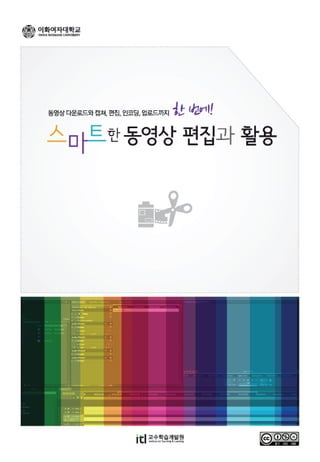


![мҲҳм—…мһҗлЈҢлҘј мң„н•ң лҸҷмҳҒмғҒ л§Ңл“Өкё°
м»ҙн“Ён„° нҷ”л©ҙмқ„ к·ёлҰјмңјлЎң м ҖмһҘн•ҳкё° : PrintScreen, Alt + PrintS
1. нӮӨліҙл“ңмқҳ [PrntScr] лІ„нҠјмқ„ лҲ„лҘҙл©ҙ нҳ„мһ¬ м»ҙн“Ён„° нҷ”л©ҙмқҙ нҒҙлҰҪліҙл“ңм—җ м ҖмһҘмқҙ лҗ©лӢҲлӢӨ..
2. PPTлЎң мқҙлҸҷ нӣ„ нӮӨліҙл“ңмқҳ Ctrl + V лІ„нҠјмқ„ лҸҷмӢңм—җ лҲ„лҰ…лӢҲлӢӨ.
3. нҳ„мһ¬ м»ҙн“Ён„° нҷ”л©ҙмқҙ к·ёлҢҖлЎң к·ёлҰјмңјлЎң ліҖнҷҳлҗҳм–ҙ PPTм—җ н‘ңмӢңлҗ©лӢҲлӢӨ.
1. нӮӨліҙл“ңмқҳ [Alt + PrntScr] лІ„нҠјмқ„ лҸҷмӢңм—җ лҲ„лҘҙл©ҙ нҳ„мһ¬ м»ҙн“Ён„° нҷ”л©ҙ мӨ‘ нҷңм„ұ м°Ҫл§Ң нҒҙлҰҪліҙл“ңм—җ м Җ
мһҘмқҙ лҗ©лӢҲлӢӨ..
2. PPTлЎң мқҙлҸҷ нӣ„ нӮӨліҙл“ңмқҳ Ctrl + V лІ„нҠјмқ„ лҸҷмӢңм—җ лҲ„лҰ…лӢҲлӢӨ.
3. нҳ„мһ¬ м»ҙн“Ён„° нҷ”л©ҙмӨ‘ нҷңм„ұ м°Ҫмқҙ к·ёлҢҖлЎң к·ёлҰјмңјлЎң ліҖнҷҳлҗҳм–ҙ PPTм—җ н‘ңмӢңлҗ©лӢҲлӢӨ.
көҗмҲҳн•ҷмҠөк°ңл°ңмӣҗ 4](https://image.slidesharecdn.com/vid20121-120927040106-phpapp01/85/Vid-2012-1-4-320.jpg)
![мҲҳм—…мһҗлЈҢлҘј мң„н•ң лҸҷмҳҒмғҒ л§Ңл“Өкё°
кі° н”Ңл Ҳмқҙм–ҙ & лӢӨмқҢ нҢҹ н”Ңл Ҳмқҙм–ҙм—җм„ң лҸҷмҳҒмғҒмқ„ к·ёлҰјмңјлЎң м ҖмһҘн•ҳкё°
1. лҸҷмҳҒмғҒмқ„ мӢңмІӯн•ҳл©ҙм„ң мӣҗн•ҳлҠ” нҷ”л©ҙмқҙ лӮҳмҳӨл©ҙ нӮӨліҙл“ңмқҳ Ctrl + C лІ„нҠјмқ„ лҸҷмӢңм—җ лҲ„лҰ…лӢҲлӢӨ.
2. лҸҷмҳҒмғҒ нҷ”л©ҙм—җ [нҳ„мһ¬ нҷ”л©ҙ ліөмӮ¬]лқјлҠ” л©”мӢңм§Җк°Җ м¶ңл Ҙлҗҳл©ҙм„ң нҒҙлҰҪліҙл“ңм—җ м ҖмһҘмқҙ лҗ©лӢҲлӢӨ.
3. PPTлЎң мқҙлҸҷ нӣ„ нӮӨліҙл“ңмқҳ Ctrl + V лІ„нҠјмқ„ лҸҷмӢңм—җ лҲ„лҰ…лӢҲлӢӨ.
4. лҸҷмҳҒмғҒмқҳ нҠ№м • нҷ”л©ҙмқҙ к·ёлҰјмңјлЎң ліҖнҷҳлҗҳм–ҙ PPTм—җ н‘ңмӢңлҗ©лӢҲлӢӨ.
1. Ctrl + C лІ„нҠјмқ„ лҸҷмӢңм—җ лҲ„лҘҙл©ҙ нҳ„мһ¬нҷ”л©ҙмқ„ нҒҙлҰҪліҙл“ңлЎң ліөмӮ¬н•©лӢҲлӢӨ.
2. Alt + N лІ„нҠјмқ„ лҸҷмӢңм—җ лҲ„лҘҙл©ҙ м „мІҙ лҸҷмҳҒмғҒмқҳ лҢҖлһөм Ғмқё мҠӨлғ…мғ·мқ„ л§Ңл“Ө мҲҳ мһҲмҠөлӢҲлӢӨ.
көҗмҲҳн•ҷмҠөк°ңл°ңмӣҗ 5](https://image.slidesharecdn.com/vid20121-120927040106-phpapp01/85/Vid-2012-1-5-320.jpg)






































![[9.23] лІ к°ҖмҠӨ көҗмңЎ](https://cdn.slidesharecdn.com/ss_thumbnails/9-130923023501-phpapp02-thumbnail.jpg?width=560&fit=bounds)








![[PyCon Korea 2020] нҢҢмқҙмҪҳ н•ңкөӯ м—ӯмӮ¬ 7л…„, мҳЁлқјмқё нҢҢмқҙмҪҳмқҖ м Җнқ¬лҸ„ мІҳмқҢмқҙлқј](https://cdn.slidesharecdn.com/ss_thumbnails/itwasourfirstonlinepycon-200928132628-thumbnail.jpg?width=560&fit=bounds)






![м ңм•Ҳм„ңN School(мҳҒмғҒкөҗмңЎмҳҒмғҒнҡҢмқҳ)[1]](https://cdn.slidesharecdn.com/ss_thumbnails/nschool1-1216195991695690-8-thumbnail.jpg?width=560&fit=bounds)








